خوش آموز درخت تو گر بار دانش بگیرد، به زیر آوری چرخ نیلوفری را
رفع ارور بلواسکرین DRIVER_UNLOADED_WITHOUT_CANCELLING_PENDING_OPERATIONS
همانطور که از موضع پست هم مشخص است، تصمیم داریم در خصوص ارور بلواسکرین DRIVER_UNLOADED_WITHOUT_CANCELLING_PENDING_OPERATIONS صحبت کنیم. به طور خلاصه، این پیام خطا صرفا به این معنی است که وظایف و فرآیندهای انجام شده در کامپیوتر شما حتی پس از توقف درایور باز هم کار کرده ونهایتا منتج به ارور مذکور شده است. این خطا اغلب در سیستم هایی که یک سیستم عامل در داخل یک محیط مجازی مانند Vmware, Microsoft Virtual PC, VirtualBox نصب شده رخ می دهد. این ارور بلواسکرین خصوصا در سیستم های مک که Dual-boot بوده و ویندوز 8.1 روی آن نصب است مرسوم است. حتی این خطای بلواسکرین در سیستم هایی مبتنی بر اینتل هم بسیار رخ داده اند.

این خطای خاص BSOD به طور معمول بوسیله conflict بین یک فرایند سیستم و یک برنامه خاص ایجاد می شود، به همین دلیل است که اغلب در سیستم هایی که سیستم عامل را در محیط های مجازی اجرا می کنند، اتفاق می افتد.
این خطا نیز به همین دلایل در سیستم های مک اتفاق می افتد.
برای رفع این ارور بلواسکرین لطفا روش های زیر را دنبال کنید. با انجام هر روش سیستم را ریستارت کرده و وضعیت ارور را بررسی کنید. در صورتی که ارور رفع شده بود نیازی نیست که مابقی روش ها را دنبال کنید. ضمنا اگر به ویندوز در حالت عادی دسترسی ندارید پس در حالت safe mode ویندوز را بوت کنید.
آپديت ساده و آسان درايورهاي ويندوز با نرم افزار Driver Talent
بروزرساني درايورها در ويندوز با ابزارهاي رايگان
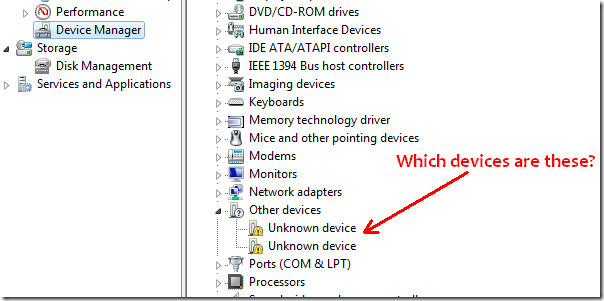
سپس روی درایورهای Unknown devices کلیک راست کرده و آنها را Uninstall کنید. پیغام تایید را هم OK کنید.
سپس سیستم را ریستارت کرده و پس از بالا آمدن ویندوز دوباره به کنسول Device manager ویندوز وارد شوید از نوار ابزار بالای فرم دکمه Scan for hardware changes را کلیک کنید.
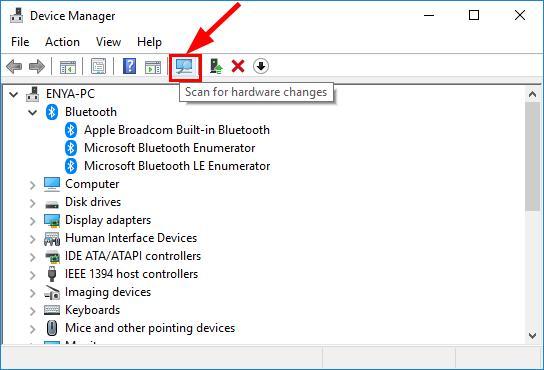
بدین ترتیب درایورهای حذف شده توسط ویندوز دوباره نصب خواهند شد. پس از اینکار سیستم را ریستارت کرده و وضعیت ارور را بررسی کنید.
برای انجام اینکار باید به رجیستری ویندوز وارد شوید:
سپس مسیر زیر را در رجیستری دنبال نمایید:
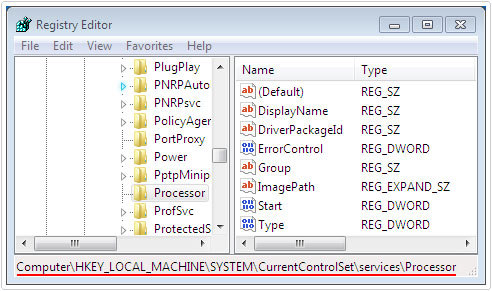
در این مسیر مانند تصویر زیر Start را یافته و روی آن دابل کلیک کرده تا فرم تنظیمات آن باز شود.
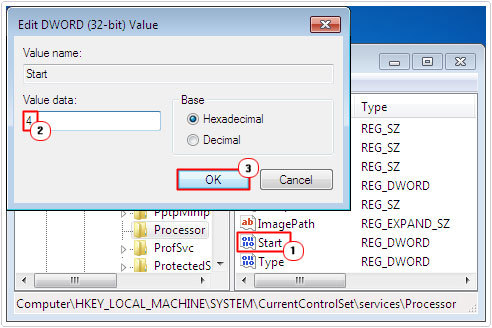
سپس مقدار Value data را از عدد 4 تنظیم کرده و فرم را OK کنید.
سپس مسیر زیر را هم در رجیستری دنبال کنید:
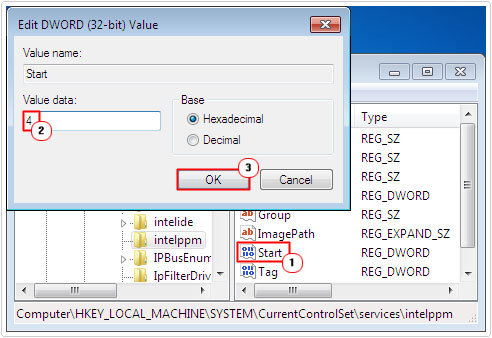

بدین ترتیب وارد کنسول Services خواهید شد و کلیه سرویس های موجود در ویندوز در هر وضعیتی را مشاهده خواهید کرد. اکنون کافیست که سرویس Windows Update را یافته و روی آن کلیک راست کنید و Properties بگیرید.

از لیست کشویی Startup type گزینه Automatic را انتخاب کرده و دکمه Start را کلیک کنید و منتظر بمانید تا سرویس start شود. پس از Start شدن سرویس فرم را OK کنید.
سپس کلیدهای ترکیبی Windows key + i را همزمان از کیبورد فشار دهید تا پنجره Settings ویندوز باز شود. سپس آیتم Update & Security را انتخاب کنید.

سپس دکمه Check for updates را کلیک کنید تا آپدیت های مورد نیاز ویندوز دانلود شده و نصب شوند.


براي اجراي دستور فوق دقايقي زمان صرف خواهد شد که تا پايان اجراي دستور بايد منتظر بمانيد. پس از اجراي کامل دستور فوق، سيستم را ريستارت کرده و وضعيت ارور را بررسي کنيد.
اگر ارور کماکان وجود داشت، مجددا Command Prompt را بصورت Run As Administrator اجرا کرده و دستور زير را در آن وارد و Enter کنيد:

مطابق تصوير فوق پس از وارد کردن دستور، پيغام checked the next time the system restarts? (Y/N) Y نشان داده مي شود و CHKDSK از شما مي خواهد که scan را به ريستارت بعدي سيستم موکول کنيد که کليد y را تايپ و Enter نماييد.
با وارد کردن Y، وقتي سيستم را ريستارت کرديد، آنوقت Check Disk در سيستم شما انجام مي شود.
باز هم اگر ارور وجود داشت دوباره Command Prompt را باز کرده دستور زیر را در آن وارد و Enter کنید تا اجرا شود:

این خطای خاص BSOD به طور معمول بوسیله conflict بین یک فرایند سیستم و یک برنامه خاص ایجاد می شود، به همین دلیل است که اغلب در سیستم هایی که سیستم عامل را در محیط های مجازی اجرا می کنند، اتفاق می افتد.
این خطا نیز به همین دلایل در سیستم های مک اتفاق می افتد.
برای رفع این ارور بلواسکرین لطفا روش های زیر را دنبال کنید. با انجام هر روش سیستم را ریستارت کرده و وضعیت ارور را بررسی کنید. در صورتی که ارور رفع شده بود نیازی نیست که مابقی روش ها را دنبال کنید. ضمنا اگر به ویندوز در حالت عادی دسترسی ندارید پس در حالت safe mode ویندوز را بوت کنید.
Fix 1: Update your drivers (nearly always fixes the problem)
در اکثر موارد در خصوص این ارور بلواسکرین این روش جواب داده است که با بروزرسانی درایورها مشکل رفع شده است. درایورها نه تنها در خصوص این بلواسکرین بلکه در اکثر ارورهای بلواسکرین نقش پر رنگی دارند. شما باید درایورهای سیستم تان را بروزرسانی کنید. اگر با انجام روش بروزرسانی درایور در ویندوز آشنایی ندارید، لطفا از لینکهای زیر کمک بگیرید:آپديت ساده و آسان درايورهاي ويندوز با نرم افزار Driver Talent
بروزرساني درايورها در ويندوز با ابزارهاي رايگان
Fix 2: Reinstall the faulty driver
به کنسول Device Manager ویندوز مراجعه کنید و در قسمت Other Device وارد شوید.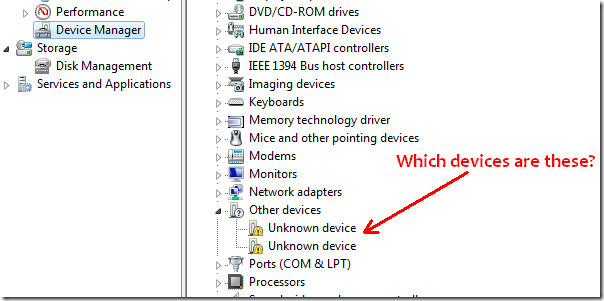
سپس روی درایورهای Unknown devices کلیک راست کرده و آنها را Uninstall کنید. پیغام تایید را هم OK کنید.
سپس سیستم را ریستارت کرده و پس از بالا آمدن ویندوز دوباره به کنسول Device manager ویندوز وارد شوید از نوار ابزار بالای فرم دکمه Scan for hardware changes را کلیک کنید.
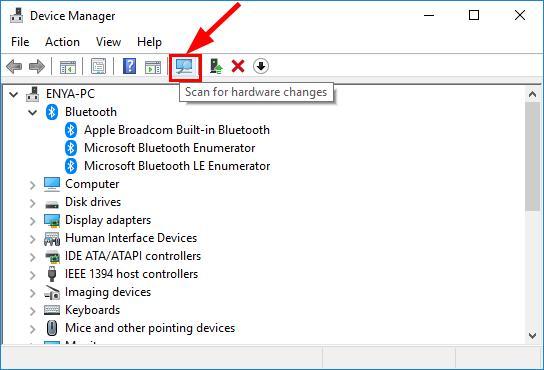
بدین ترتیب درایورهای حذف شده توسط ویندوز دوباره نصب خواهند شد. پس از اینکار سیستم را ریستارت کرده و وضعیت ارور را بررسی کنید.
Fix 3: Disable Intelppm.sys
درایور Intelppm.sys اغلب با ارور مذکور همراه است. اگر Intelppm.sys همراه با ارور بلواسکرین مذکور نمایش داده شده است می توانید آن را از طریق رجیستری غیرفعال کنید.برای انجام اینکار باید به رجیستری ویندوز وارد شوید:
براي وارد شدن به رجيستري ويندوز مي توانيد به لينک زير وارد شويد:
وارد شدن به رجيستري ويندوز
وارد شدن به رجيستري ويندوز
پيشنهاد مي کنم قبل از هر گونه تغيير در رجيستري ويندوز، حتما از آن بک آپ بگيريد:
تهيه Backup از Windows Registry
قبل از ادامه کار حتما از رجیستری بک آپ گیری کنید.تهيه Backup از Windows Registry
سپس مسیر زیر را در رجیستری دنبال نمایید:
HKEY_LOCAL_MACHINE\SYSTEM\CurrentControlSet\Services\Processor
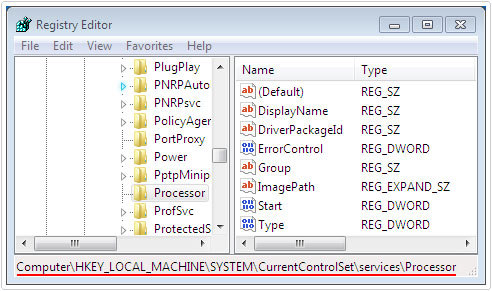
در این مسیر مانند تصویر زیر Start را یافته و روی آن دابل کلیک کرده تا فرم تنظیمات آن باز شود.
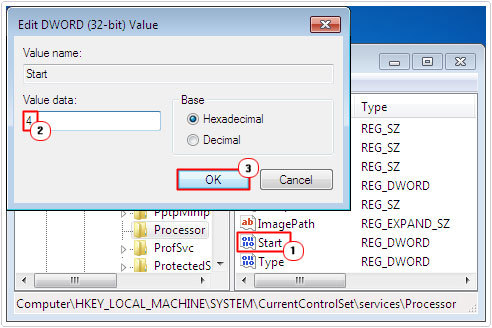
سپس مقدار Value data را از عدد 4 تنظیم کرده و فرم را OK کنید.
سپس مسیر زیر را هم در رجیستری دنبال کنید:
HKEY_LOCAL_MACHINE\SYSTEM\CurrentControlSet\Services\Intelppmدراین مسیر هم Start را یافته و روی آن دابل کلیک کرده تا فرم تنظیمات آن باز شود. سپس مقدار Value data را عدد 4 تنظیم کرده و فرم را ok کنید.
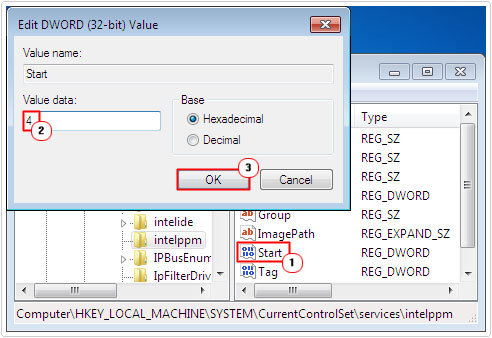
Fix 4: Update Windows
قبل از هر چیز نیاز است که مطمئن شوید سرویس Windows Update ویندوز 10 در وضعیت Start باشد. پس بدین منظور با فشردن کلیدهای Windows key + R پنجره Run را باز کنید و عبارت Services.msc را وارد و Enter کنید.
بدین ترتیب وارد کنسول Services خواهید شد و کلیه سرویس های موجود در ویندوز در هر وضعیتی را مشاهده خواهید کرد. اکنون کافیست که سرویس Windows Update را یافته و روی آن کلیک راست کنید و Properties بگیرید.

از لیست کشویی Startup type گزینه Automatic را انتخاب کرده و دکمه Start را کلیک کنید و منتظر بمانید تا سرویس start شود. پس از Start شدن سرویس فرم را OK کنید.
سپس کلیدهای ترکیبی Windows key + i را همزمان از کیبورد فشار دهید تا پنجره Settings ویندوز باز شود. سپس آیتم Update & Security را انتخاب کنید.

سپس دکمه Check for updates را کلیک کنید تا آپدیت های مورد نیاز ویندوز دانلود شده و نصب شوند.

Fix 4: Run DISM and SFC utility
لطفا Command Prompt را بصورت Run as administrator اجرا کرده و دستور زير را وارد و enter کنيد.sfc/ scannow

براي اجراي دستور فوق دقايقي زمان صرف خواهد شد که تا پايان اجراي دستور بايد منتظر بمانيد. پس از اجراي کامل دستور فوق، سيستم را ريستارت کرده و وضعيت ارور را بررسي کنيد.
اگر ارور کماکان وجود داشت، مجددا Command Prompt را بصورت Run As Administrator اجرا کرده و دستور زير را در آن وارد و Enter کنيد:
chkdsk /f

مطابق تصوير فوق پس از وارد کردن دستور، پيغام checked the next time the system restarts? (Y/N) Y نشان داده مي شود و CHKDSK از شما مي خواهد که scan را به ريستارت بعدي سيستم موکول کنيد که کليد y را تايپ و Enter نماييد.
با وارد کردن Y، وقتي سيستم را ريستارت کرديد، آنوقت Check Disk در سيستم شما انجام مي شود.
باز هم اگر ارور وجود داشت دوباره Command Prompt را باز کرده دستور زیر را در آن وارد و Enter کنید تا اجرا شود:
dism /online /cleanup-image /restorehealth





نمایش دیدگاه ها (0 دیدگاه)
دیدگاه خود را ثبت کنید: